SUM関数:数値を合計する
SUM 関数は Excel で用意されている関数の一つで、引数に指定した数値の合計を取得します。対象のセルを一つ一つ指定して合計を取得することもできますし、セル範囲を指定して連続するセルをまとめて合計したり、特定の列や行のすべてのセルの合計を取得することもできます。ここでは Excel における SUM 関数の使い方について解説します。
※ 条件に一致したセルだけの合計を取得するには SUMIF 関数を使います。詳しくは「条件に一致するセルの数値を合計する(SUMIF)」を参照されてください。
※ Excel の対応バージョン : 365 web 2021 2019 2016 2013 2010 2007
(Last modified: )
SUM関数の定義
SUM 関数は引数に指定した複数の数値の合計を取得します。

引数には数値または数値が含まれるセルを指定します。最大で 255 個の引数を指定できます。引数にはセル範囲を使用することもできます。引数に指定したセルに文字列が入力されていた場合、文字列が数値を表す文字列だった場合は数値として加算されます。もし数値以外の文字列だった場合は無視されます。
例えば引数に 10, 25, 8, 14 が指定されていた場合は、 10 + 25 + 8 + 14 = 57 を返します。
=SUM(10,25,8,14) --> 57
SUM関数の使い方
それでは実際に SUM 関数を使ってみます。 Excel のシートに対象の数値を次のように入力しました。
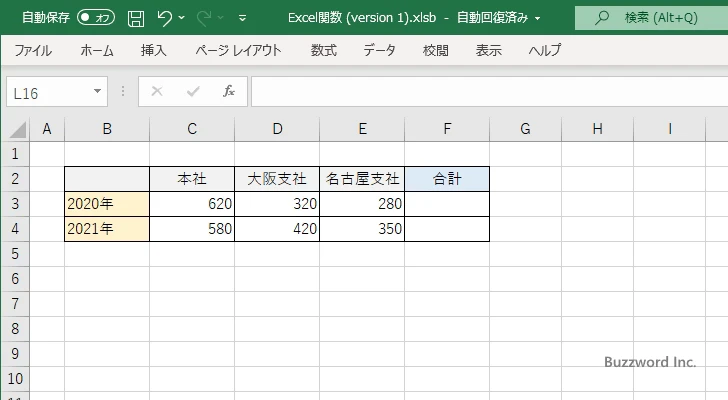
合計値を表示する F3 セルを選択し、次のように入力しました。 SUM 関数の 1 番目から 3 番目の引数に C3 セル, D3 セル, E3 セル を指定します。
=SUM(C3,D3,E3)
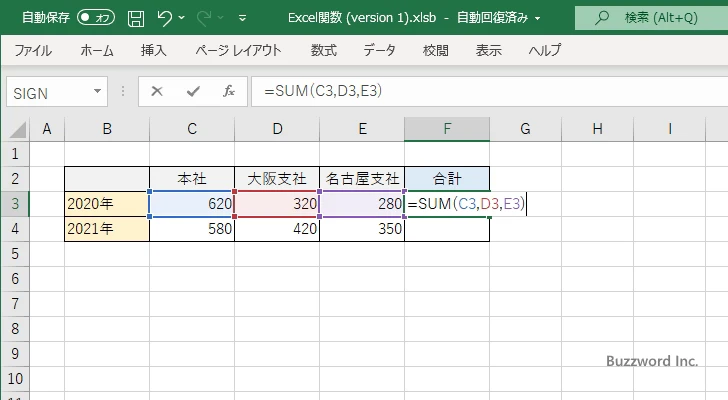
Enter キーを押すと F3 セルには次のように表示されます。
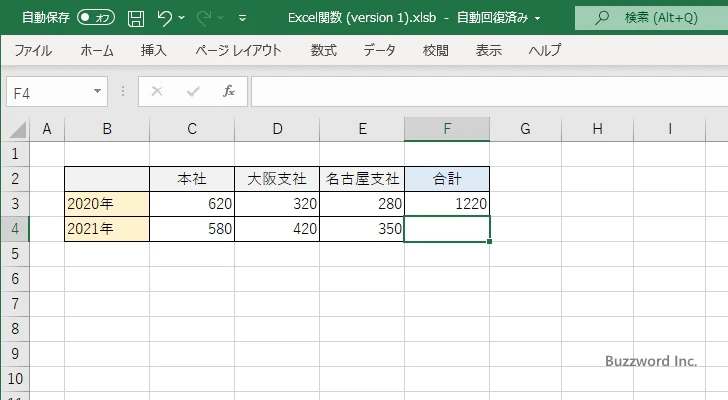
B3, C3, D3 のセルに入力されている数値の合計を取得し F3 セルに表示しました。
セル範囲を指定して合計を取得する
SUM 関数では引数にセル範囲を指定することができます。では実際に試してみます。合計値を表示する F4 セルを選択し、次のように入力しました。 SUM 関数の 1 番目の引数にセル範囲として C4:E4 を指定します。
=SUM(C4:E4)
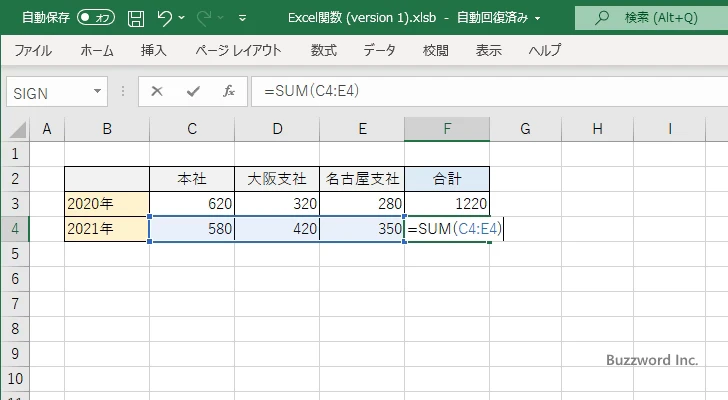
Enter キーを押すと F4 セルには次のように表示されます。
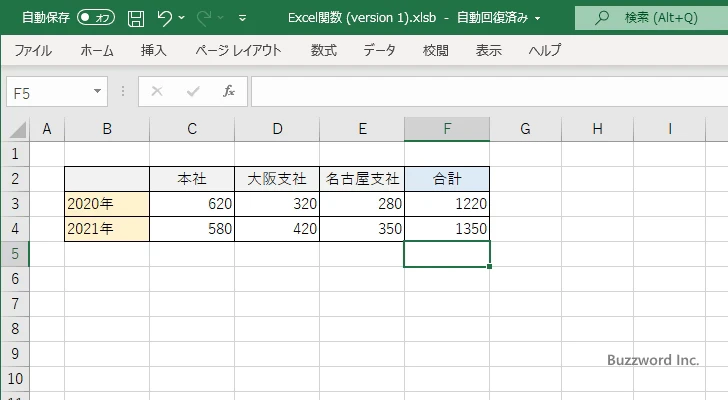
セル範囲 C4:E4 に含まれる C4 セル、 D4 セル、 E4 セルに入力されている数値を合計し F4 セルに表示しました。
対象のセルの中に文字列が含まれていた場合
SUM 関数の引数に指定したセルの中に文字列が入力されていた場合、エラーになるわけではなく単にそのセルは無視されて他のセルの合計が取得されます。では実際に試してみます。 D4 セルの値を "未入力" 変更してみます。
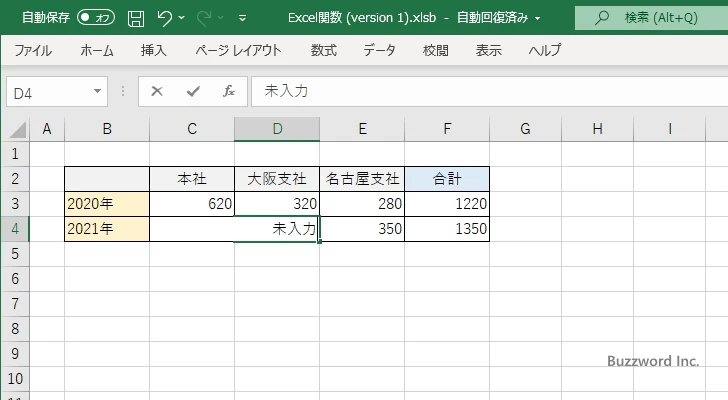
F4 セルには =SUM(C4:E4) という数式が入力されていますが、引数に指定したセル範囲の中の D4 セルは文字列が入力されているので無視されます。結果として F4 セルには D4 セルを除いた C4 セルと E3 セルの合計が表示されます。
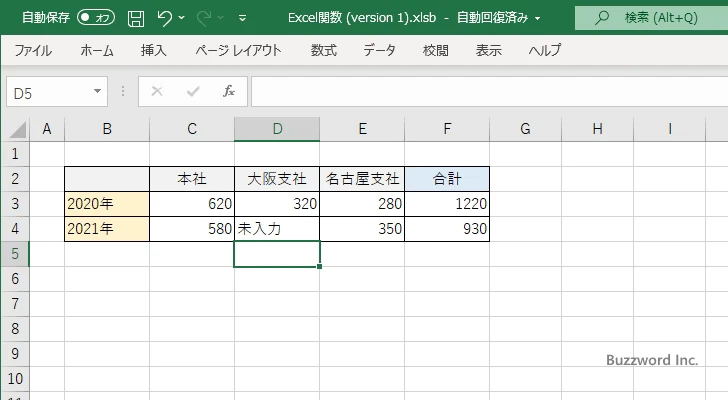
このように SUM 関数の引数に文字列が入力されたセルが指定された場合、単に無視されます。
なお SUM 関数の引数としてセルではなく次のように直接文字列を指定した場合はエラーとなりますのでご注意ください。
=SUM(10,"ABC") --> #VALUE!
列全体または行全体の合計を取得する
SUM 関数では指定した列全体、または指定した行全体のセルに入力されている数値の合計を取得することもできます。指定の列全体を合計する場合は、引数に 列番号:列番号 で指定します。また指定の行全体を合計する場合は、引数に 行番号:行番号 で指定します。
例えば C 列のすべてのセルの合計を取得する場合は次のように記述します。
=SUM(C:C)
4 行のすべてのセルの合計を取得する場合は次のように記述します。
=SUM(4:4)
では実際に試してみます。 Excel のシートに対象の数値を次のように入力しました。
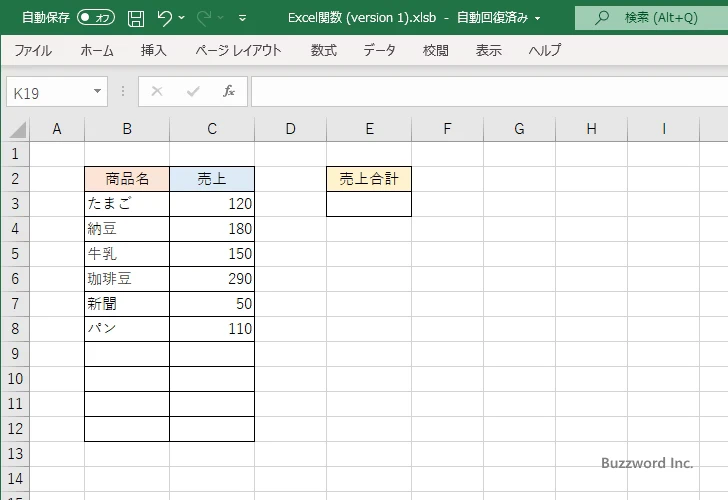
合計値を表示する E3 セルを選択し、次のように入力しました。今回は C 列のすべてのセルの合計を取得するため、 SUM 関数の 1 番目の引数に C:C を指定します。
=SUM(C:C)
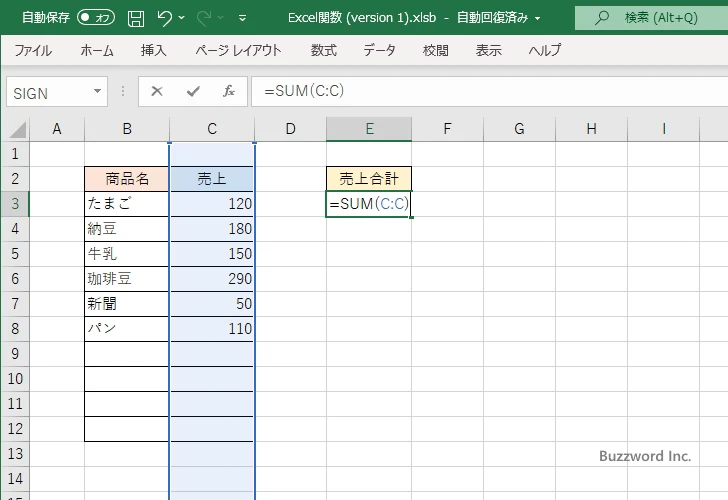
Enter キーを押すと E3 セルには次のように表示されます。
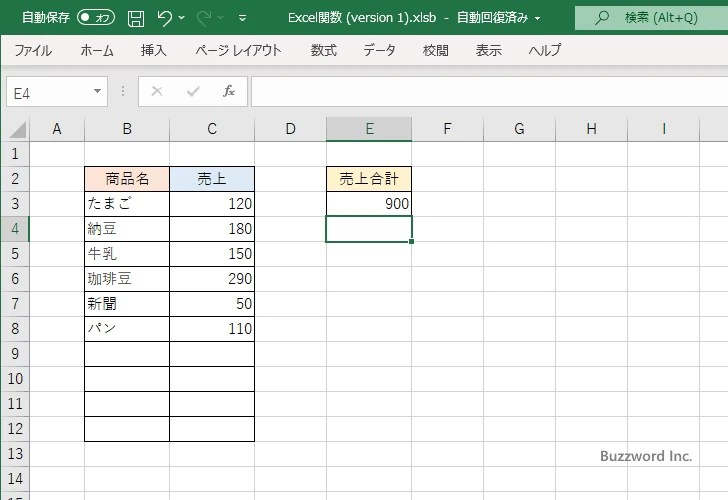
C 列に含まれるすべてのセルに入力されている数値の合計を取得し E3 セルに表示しました。
なお C 列にあとから数値を追加すると、自動的に合計に加算されます。
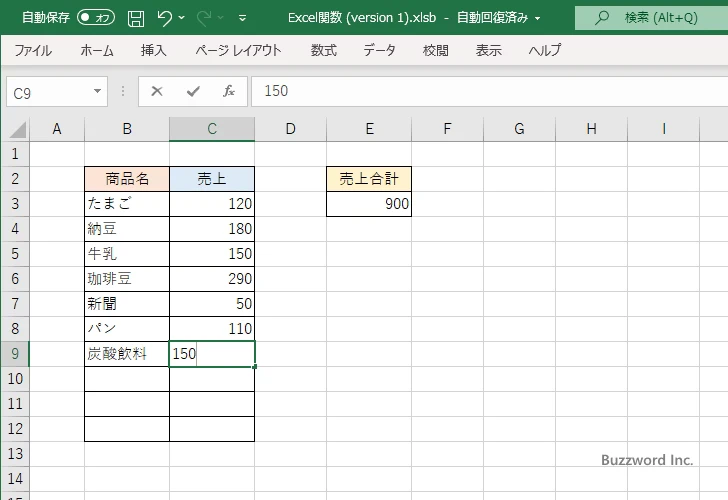
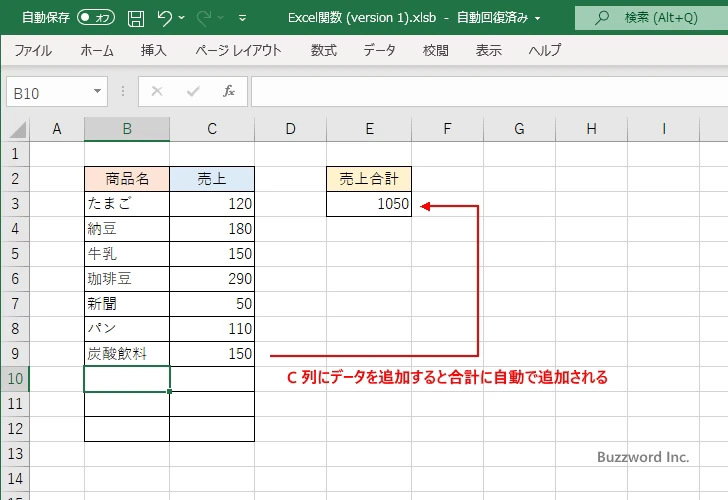
-- --
Excel における SUM 関数の使い方について解説しました。
( Written by Tatsuo Ikura )

著者 / TATSUO IKURA
これから IT 関連の知識を学ばれる方を対象に、色々な言語でのプログラミング方法や関連する技術、開発環境構築などに関する解説サイトを運営しています。